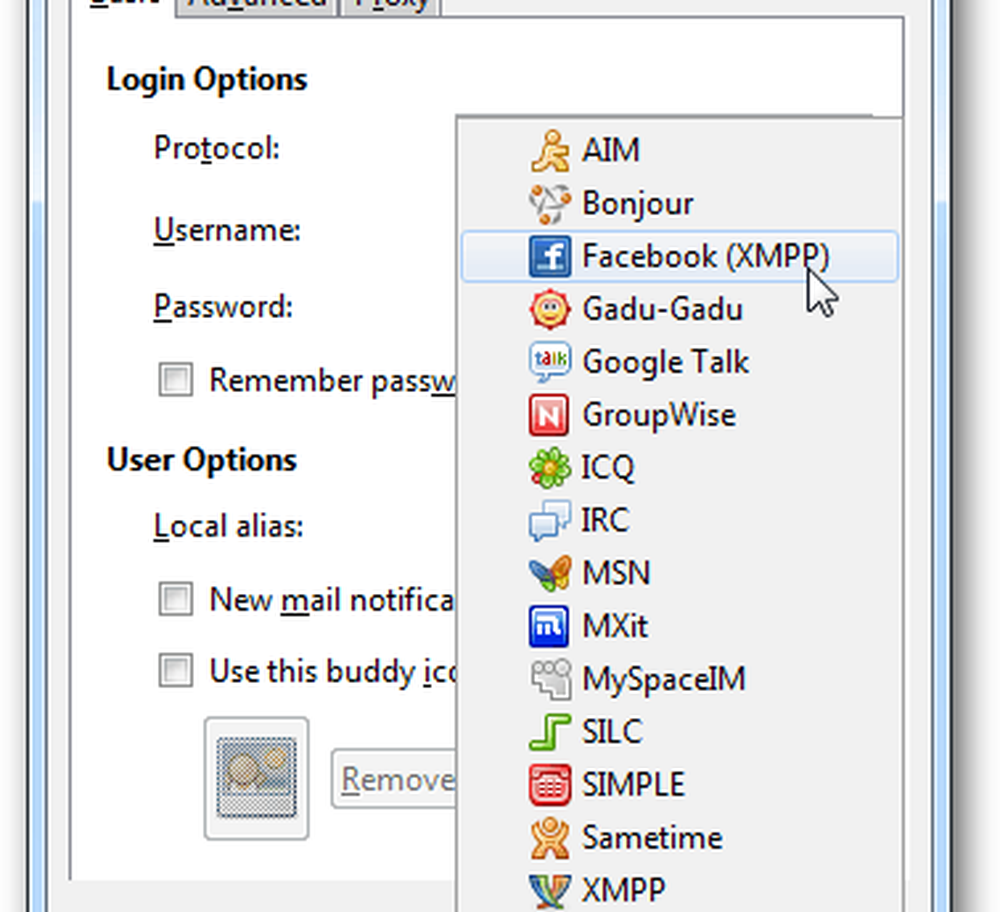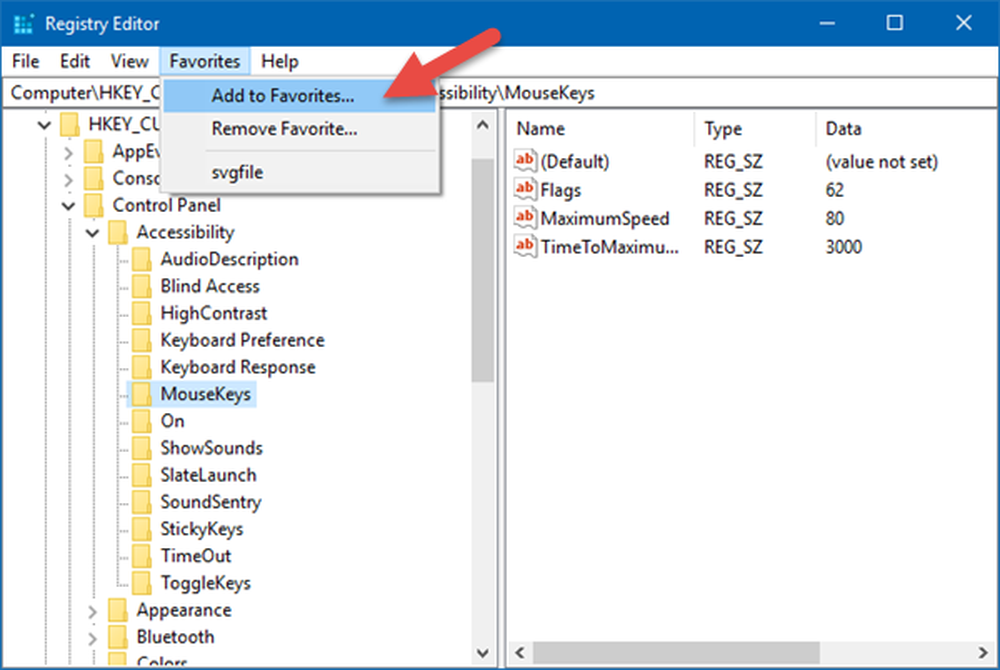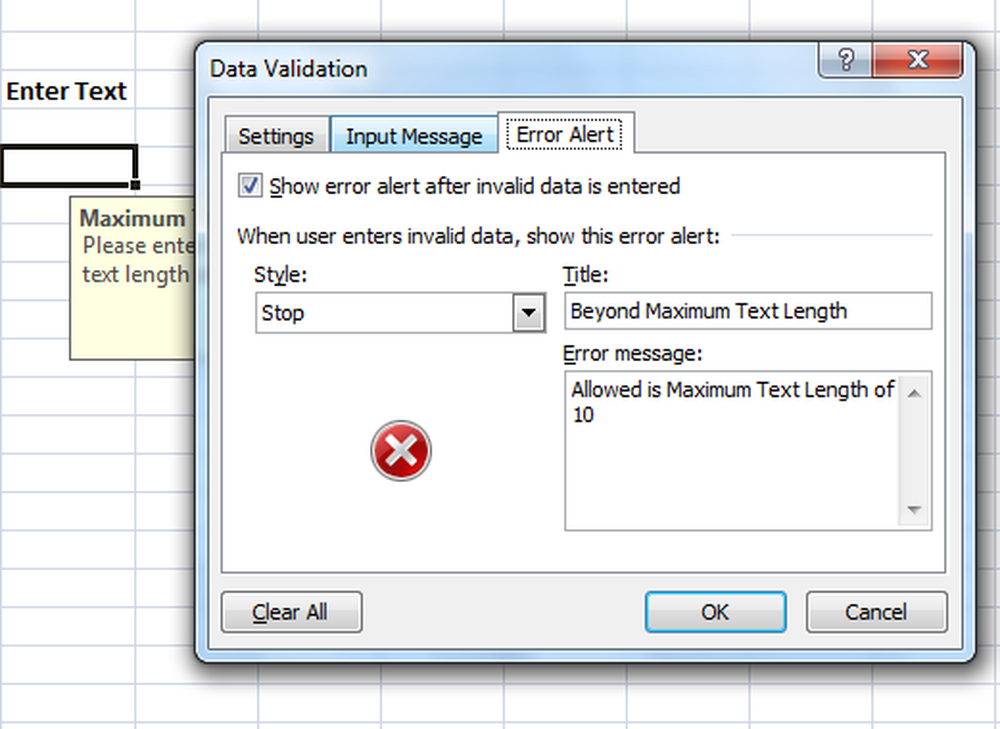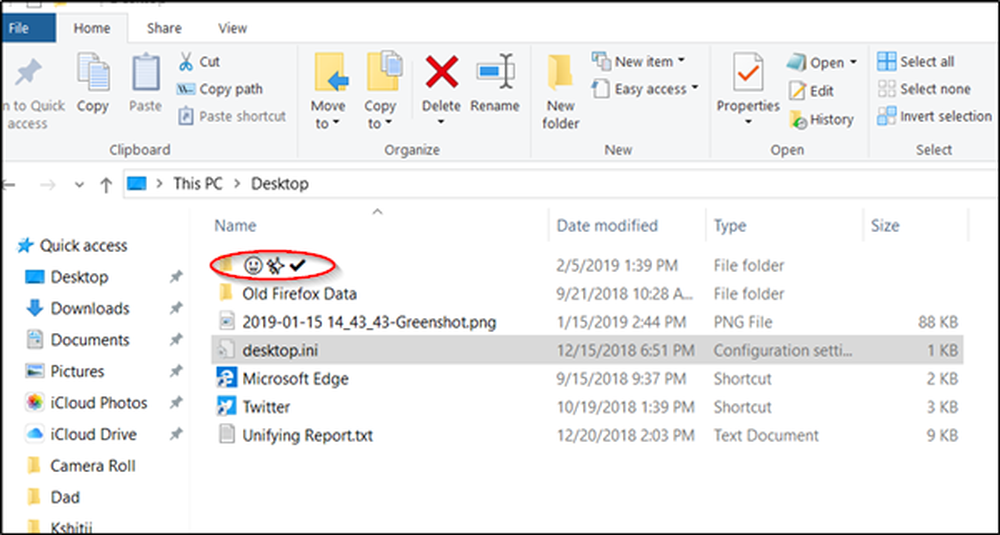Hoe Codeer of Decodeer item aan klik met de rechtermuisknop contextmenu in Windows 10/8/7
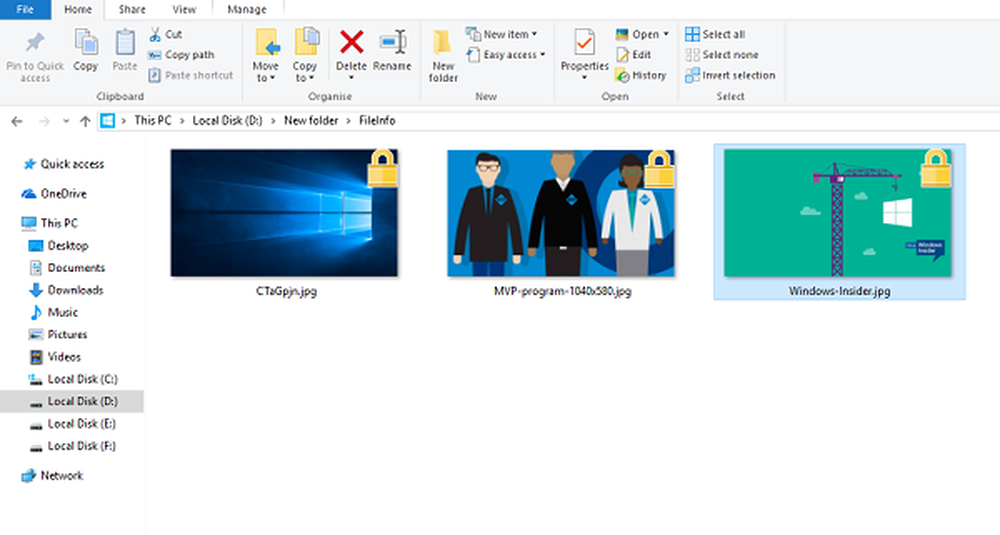
In dit tijdperk waarin technologie bijna alle domeinen van ons leven beheerst, zijn gegevensbescherming en privacy vrij streng en vanzelfsprekend. Een zeer eigenaardige methode om dergelijke privacy-bedreigingen te verminderen is Encryption.
Windows heeft lang de functionaliteit toegevoegd om uw bestand, mappen en zelfs schijven te versleutelen om uw gegevens te beveiligen en te voorkomen dat andere gebruikersaccounts toegang krijgen tot de gegevens. Vandaag zullen we zien hoe we elk bestand / map met slechts één klik kunnen coderen of decoderen door een beetje te doen register manipulatie.
Voordat we verder gaan, laten we eens kijken wat Encryption is en hoe het wordt ondersteund in Windows OS. In eenvoudige woorden, versleuteling neemt uw normale gegevens, zegt een eenvoudig tekstbericht en converteert het in "Gecodeerde tekst" dat is verder onleesbaar totdat je er een betekenis uit maakt.
Nu is deze versleutelde tekst a.k. een versleutelde tekst net zo goed als elke buitenaardse handtekening totdat je deze kunt decoderen om het originele bericht te extraheren. In Windows wordt een functie genoemd Versleuteld bestandssysteem (EFS) maakt het mogelijk om uw gegevens in een gecodeerde vorm te bewaren. Door standaard en geavanceerd te gebruiken cryptografische algoritmen, EFS codeert het bestand / de map in kwestie, waardoor het voor iedereen onmogelijk is de daadwerkelijke gegevens te lezen totdat men niet weet hoe het moet worden ontcijferd.
Deze tutorial laat zien om elk bestand in Windows 10/8/7 te versleutelen met slechts één klik, door toe te voegen versleutelen & decoderen item uw contextmenu met de rechtermuisknop. Opgemerkt moet worden dat EFS niet beschikbaar is in de Home-edities van Windows. Het is beschikbaar in Windows 10 Pro, Enterprise & Education, Windows 7 Pro, Ultimate, Enterprise en Windows 8 Pro en Enterprise-edities.
Voeg versleutelen of decoderen toe aan contextmenu
Als we in Windows een bestand coderen, wordt het ontoegankelijk voor de andere gebruikersaccounts en daarom wordt EFS over het algemeen gebruikt in Enterprise-edities van Windows OS. Als u het echter op uw pc wilt uitproberen, volgt u de onderstaande stappen om het item Coderen of Decoderen toe te voegen aan het snelmenu van de rechtermuisknop..
1. Maak eerst een systeemherstelpunt en druk vervolgens op Windows-toets + R op je toetsenbord om Run prompt te starten. Type regedit.exe en druk op Enter om de Register-editor te openen.
2. Navigeer naar het onderstaande pad aan de linkerkant van de Register-editor.
HKEY_CURRENT_USER \ Software \ Microsoft \ Windows \ CurrentVersion \ Explorer \ Geavanceerde
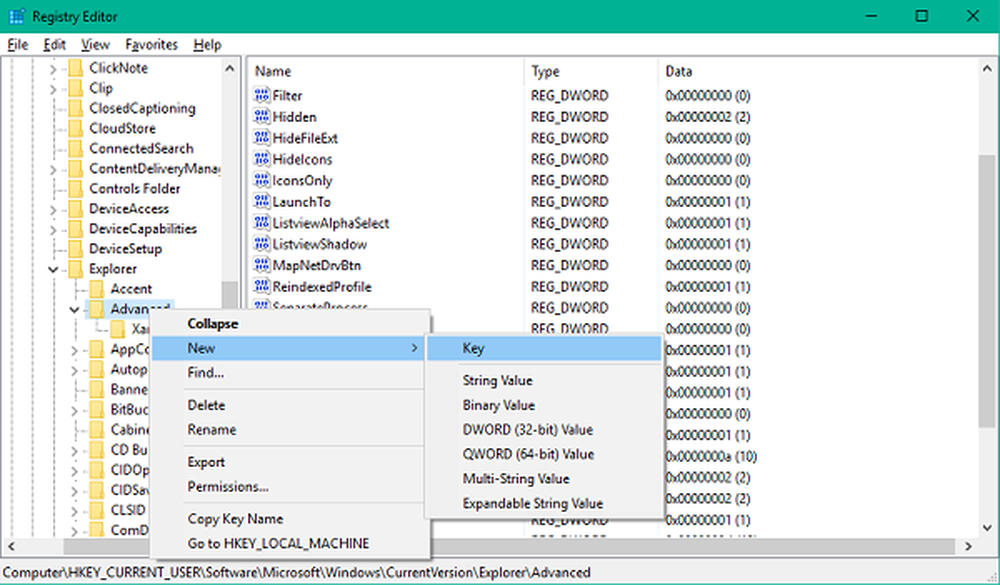
3. U moet hier een nieuw DWORD-coderingscontextmenu maken voor het geval u het niet in het rechterdeelvenster kunt zien. Klik met de rechtermuisknop op Geavanceerd en selecteer Nieuw> DWORD (32-bit) Value.
4. Geef het een naam als “EncryptionContextMenu” en druk op Enter.
5. Dubbelklik en open deze nieuw gemaakte waarde en stel de waarde in als 1, zoals getoond in de onderstaande afbeelding. Klik OK.
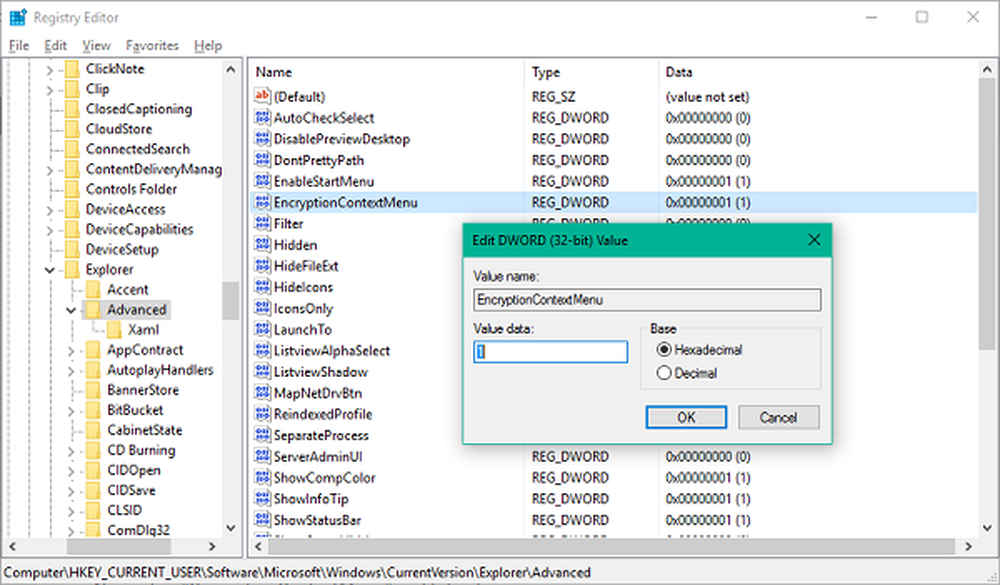
Start nu uw computer opnieuw op om de wijzigingen effectief te maken. Als u eenmaal bent ingelogd, zult u merken dat uw contextmenu voor bestanden / mappen een nieuw item heeft voor het versleutelen van de onderliggende inhoud.
Nadat je een bestand hebt gecodeerd door te selecteren versleutelen optie uit het contextmenu, zal hetzelfde bestand niet toegankelijk zijn vanuit andere gebruikersaccounts op dezelfde machine.

Als u een hele map probeert te versleutelen, wordt u om bevestiging gevraagd bij deze bewerking voor het wijzigen van kenmerken, zoals de onderstaande afbeelding laat zien.
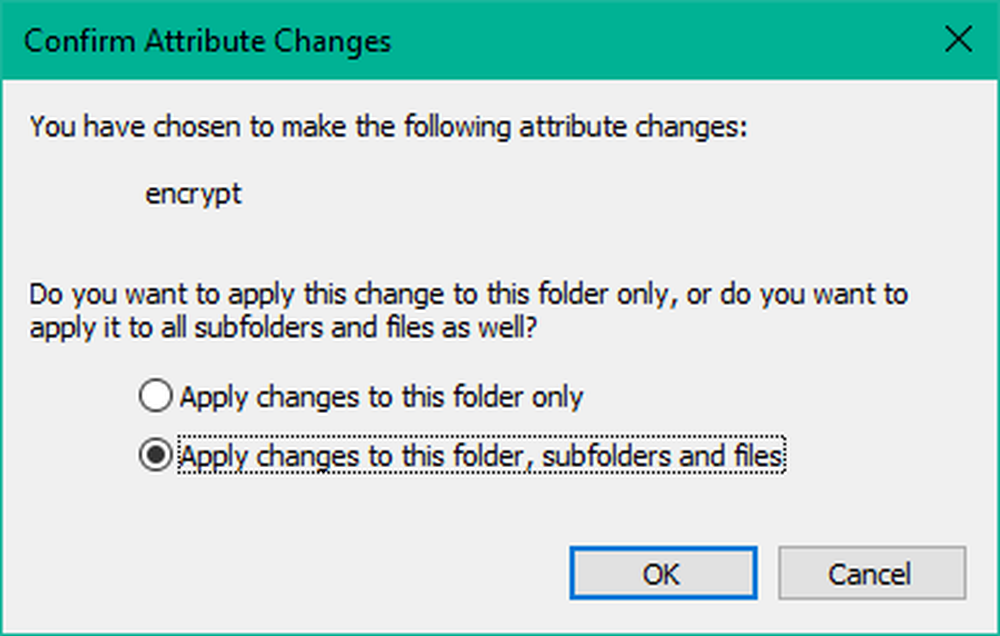
Zodra een bestand is gecodeerd, vergrendel afbeelding moet in de rechterbovenhoek van het bestandspictogram / de afbeelding worden weergegeven. U kunt de bestanden ook gemakkelijk decoderen door de. Te kiezen decoderen optie uit het contextmenu, maar voor de hand liggend werkt dit alleen voor versleutelde bestanden.
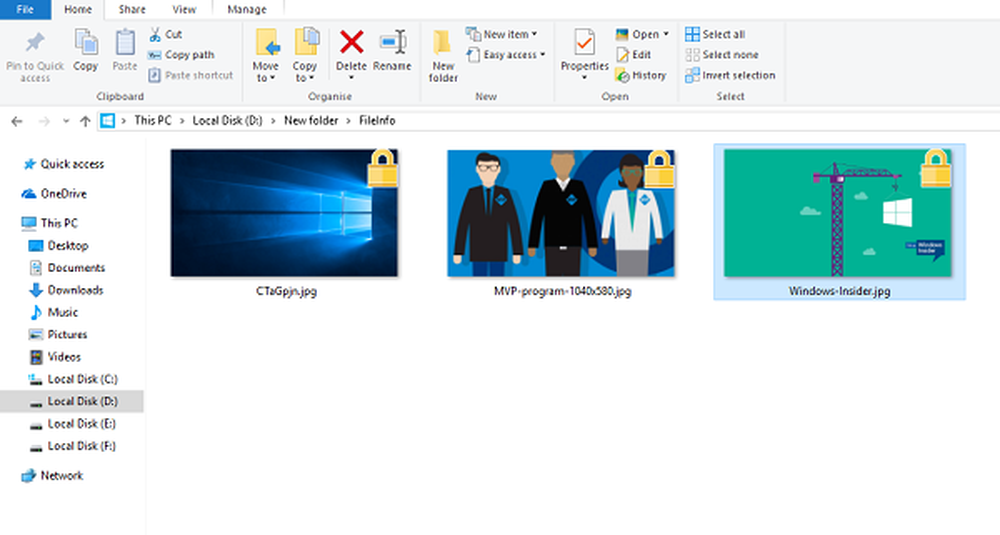
Dat is het, jongens! U kunt van deze beveiligingsfunctie profiteren als u meerdere accounts op uw Windows-pc hebt.
Ga hierheen als u op zoek bent naar een aantal goede gratis bestandscoderingssoftware voor uw Windows-computer.